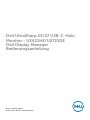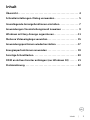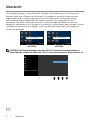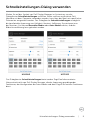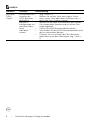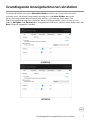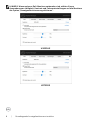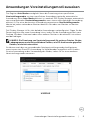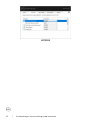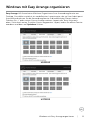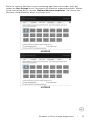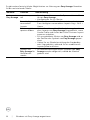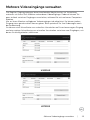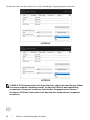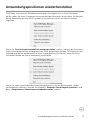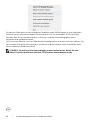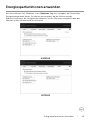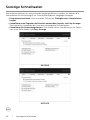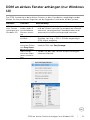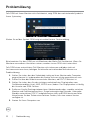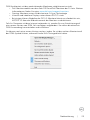Modell: U2421HE/U2721DE
Regulatorisches Modell: U2421HEt/U2721DEt
Dell UltraSharp 24/27 USB-C-Hub-
Monitor - U2421HE/U2721DE
Dell Display Manager
Bedienungsanleitung

HINWEIS: HINWEIS weist auf wichtige Informationen hin, die Ihnen dabei
helfen, Ihr Produkt besser zu nutzen.
Copyright © 2020 Dell Inc. oder ihre Tochtergesellschaften. Alle Rechte vorbehalten. Dell, EMC
und andere Marken sind Marken der Dell Inc. oder ihrer Tochtergesellschaften. Andere Marken
könnten Marken ihrer jeweiligen Inhaber sein.
2020 – 03
Rev. A00

Inhalt
Übersicht ............................................... 4
Schnelleinstellungen-Dialog verwenden .................. 5
Grundlegende Anzeigefunktionen einstellen................7
Anwendungen Voreinstellungsmodi zuweisen ............. 9
Windows mit Easy Arrange organisieren ...................11
Mehrere Videoeingänge verwalten....................... 15
Anwendungspositionen wiederherstellen..................17
Energiesparfunktionen anwenden ....................... 19
Sonstige Schnelltasten..................................20
DDM an aktives Fenster anhängen (nur Windows 10) ...... 21
Problemlösung......................................... 22
Inhalt | 3

4 | Übersicht
Übersicht
Dell Display Manager ist eine Microsoft-Windows-Anwendung zur Verwaltung eines
Monitors oder einer Gruppe von Monitore. Es ermöglicht manuelle Anpassung des
angezeigten Bildes, Zuweisung automatischer Einstellungen, Energieverwaltung,
Fensteranordnung, Bilddrehung und andere Funktionen an ausgewählten Dell-
Monitoren. Nach der Installation wird Dell Display Manager bei jedem Systemstart
ausgeführt und platziert sein Symbol im Systemtray. Informationen über mit dem System
verbundene Monitore sind verfügbar, wenn Sie den Mauszeiger über das Symbol im
Systemtray bewegen.
Dell U2421HE - Standard Dell U2721DE - Standard
U2421HE U2721DE
HINWEIS: Dell Display Manager nutzt den DDC/CI-Kanal zur Kommunikation mit
Ihrem Monitor. Stellen Sie sicher, dass DDC/CI wie nachstehend im Menü aktiviert ist.
Dell UltraSharp 24/27 Monitor
O
On
LCD Conditioning
DDC/CI
Firmware
Service Tag
Reset Others
Factory Reset
Display Info
Brightness/Contrast
Color
Display
Input Source
Menu
Personalize
Others

Schnelleinstellungen-Dialog verwenden | 5
Schnelleinstellungen-Dialog verwenden
Klicken Sie auf das Symbol von Dell Display Manager im Systemtray, um das
Dialogfenster Schnelleinstellungen zu önen. Wenn mehrere unterstützte Dell-
Monitore mit dem Computer verbunden werden, kann über das Menü ein spezifischer
Zielmonitor ausgewählt werden. Das Dialogfenster Schnelleinstellungen ermöglicht
die komfortable Anpassung von Helligkeit, Kontrast, Auflösung, Fensterlayout usw.
des Monitors. Sie können Manueller Modus oder Auto-Modus wählen, und die
Bildschirmauflösung kann geändert werden.
U2421HE U2721DE
Das Dialogfenster Schnelleinstellungen bietet zudem Zugri auf die erweiterte
Nutzerschnittstelle von Dell Display Manager, die der Anpassung grundlegender
Funktionen, der Konfiguration des Auto-Modus und dem Zugri auf weitere Funktionen
dient.

6 | Schnelleinstellungen-Dialog verwenden
HINWEIS:
Merkmal Funktion Beschreibung
Schneller
DDM-
Zugri
Schnelltaste zum
Aufrufen der
DDM-Benutzer-
oberfläche
• Strg + Shift + D
• Blättern Sie mit der Seite-nach-oben-/Seite-
nach-unten-Taste oder durch Anklicken von „>“
durch alle Easy-Arrange-Layouts.
Monitor in
Konfiguration mit
mehreren Moni-
toren
individuell
steuern
• Wählen Sie aus dem Auswahlmenü den Monitor.
Der ausgewählte Monitor wird mit einem Dell-
Logo angezeigt.
• Führen Sie einen Monitorselbsttest durch.
• Verschieben Sie die DDM-Benutzeroberfläche auf
den zu steuernden Monitor.
• Drücken Sie zum Aufrufen der Mini-Benutzer-
oberfläche unter dem Mauszeiger Strg + Shift +
D.

Grundlegende Anzeigefunktionen einstellen | 7
Grundlegende Anzeigefunktionen einstellen
Sie haben die Wahl zwischen Manueller Modus wählen, der Ihnen die manuelle
Auswahl eines Voreinstellungsmodus ermöglicht, und Auto-Modus, der einen
Voreinstellungsmodus basierend auf der aktiven Anwendung anwendet. Eine
Bildschirmmeldung zeigt den aktuellen Voreinstellungsmodus, wann immer er sich
ändert. Helligkeit und Kontrast des ausgewählten Monitors können auch direkt über das
Basis-Register angepasst werden.
U2421HE
U2721DE

8 | Grundlegende Anzeigefunktionen einstellen
HINWEIS: Wenn mehrere Dell-Monitore verbunden sind, wählen Sie zur
Anwendung von Helligkeit, Kontrast und Farbvoreinstellungen auf alle Monitore
die Option „Anzeigematrixsteuerung aktivieren“.
U2421HE
U2721DE

Anwendungen Voreinstellungsmodi zuweisen | 9
Anwendungen Voreinstellungsmodi zuweisen
Das Register Auto-Modus ermöglicht Ihnen die Zuweisung eines spezifischen
Voreinstellungsmodus zu einer spezifischen Anwendung sowie die automatische
Anwendung. Wenn Auto-Modus aktiviert ist, wechselt Dell Display Manager automatisch
zum entsprechenden Voreinstellungsmodus, wann immer die zugehörige Anwendung
aktiviert ist. Der einer bestimmten Anwendung zugewiesene Voreinstellungsmodus
könnte bei jedem verbundene Monitor identisch sein oder von Monitor zu Monitor
variieren.
Dell Display Manager ist für viele beliebte Anwendungen vorkonfiguriert. Fügen Sie der
Zuweisungsliste eine neue Anwendung hinzu, indem Sie die Anwendung einfach vom
Desktop, Windows-Startmenü oder einer anderen Position in die aktuelle Liste ziehen
und dort ablegen.
HINWEIS: Die Zuweisung von Voreinstellungsmodi für mehrere Dateien, Skripte,
Ladeprogramme und nicht ausführbare Dateien, wie ZIP-Archive oder gepackte
Dateien, wird nicht unterstützt.
Sie können auch den zu verwendenden Spielvoreinstellungsmodus konfigurieren,
wann immer eine Direct3D-Anwendung im Vollbildmodus ausgeführt wird. Hindern
Sie eine Anwendung an der Verwendung des Modus, indem Sie ihr einen anderen
Voreinstellungsmodus zuweisen.
U2421HE

10 | Anwendungen Voreinstellungsmodi zuweisen
U2721DE

Windows mit Easy Arrange organisieren | 11
Windows mit Easy Arrange organisieren
Easy Arrange hilft Ihnen beim eektiven Organisieren Ihrer Anwendungsfenster am
Desktop. Sie wählen zunächst ein vordefiniertes Layoutmuster, das zu Ihrer Arbeit passt.
Anschließend müssen Sie die Anwendungsfenster in die definierten Zonen ziehen.
Drücken Sie „>“ oder nutzen Sie zur Anzeige weiterer Layouts die Taste Seite nach
oben / Seite nach unten. Erstellen Sie ein angepasstes Layout, indem Sie oene Fenster
anordnen und dann auf Speichern klicken.
U2421HE
U2721DE

12 | Windows mit Easy Arrange organisieren
Bei Windows 10 können Sie bei jedem virtuellen Desktop verschiedene Fensterlayouts
anwenden.
Wenn Sie die Windows-Snap-Funktion oft nutzen, können Sie „Shift-Taste zur
Aktivierung der Zonenpositionierung gedrückt halten“ wählen. Dies zieht Windows
Snap Easy Arrange vor. Anschließend müssen Sie zur Positionierung von Easy Arrange
die Shift-Taste drücken.
U2421HE
U2721DE

Windows mit Easy Arrange organisieren | 13
Wenn Sie mehrere Monitore in einer Anordnung oder Matrix verwenden, kann das
Layout von Easy Arrange als ein Desktop auf alle Monitore angewandt werden. Wählen
Sie zur Aktivierung dieser Funktion „Mehrere Monitore umspannen“. Sie müssen Ihre
Monitore richtig anordnen, damit es wirksam wird.
U2421HE
U2721DE

14 | Windows mit Easy Arrange organisieren
Es gibt weitere fortschrittliche Möglichkeiten zur Nutzung von Easy Arrange. Beachten
Sie die nachstehende Tabelle
Merkmal Funktion Beschreibung
Verbessertes
Easy Arrange
Layouts anpas-
sen
• Speichern und benennen Sie 5 personalisierte Mus-
ter von Easy Arrange.
• Konfigurieren Sie x*y-Muster.
5 am häufigsten
verwendete
Layouts
• Drücken Sie zum Umschalten zwischen den letzten
5 am häufigsten verwendeten Layouts Strg + Shift +
Home.
Partitionsgröße
spontan ändern
• Halten Sie während der Größenänderung des aktu-
ellen Layouts von Easy Arrange Strg gedrückt, wenn
Sie die Größe und Anzahl der Zellen in einem Layout
anpassen möchten.
• Ein neu gebildetes Muster von Easy Arrange wird an
der Position des Symbols von Easy Arrange gespei-
chert.
• Halten Sie zur Wiederherstellung des Standardlay-
outs Strg gedrückt, während Sie ein modifiziertes
Layoutsymbol anklicken.
Layouts von
Easy Arrange für
Hochformat-
modus
• Im Hochformat ausgerichtete Symbole von Easy
Arrange werden dargestellt, sobald der Monitor
gedreht wird.

Mehrere Videoeingänge verwalten | 15
Mehrere Videoeingänge verwalten
Das Register Eingangsmanager bietet komfortable Möglichkeiten zur Verwaltung
mehrerer mit Ihrem Dell-Monitor verbundener Videoeingänge. Dadurch können Sie
ganz einfach zwischen Eingängen umschalten, während Sie mit mehreren Computern
arbeiten.
Alle an Ihrem Monitor verfügbaren Videoeingänge sind aufgelistet. Sie können jedem
Eingang einen gewünschten Namen geben. Bitte speichern Sie Ihre Änderungen nach
der Bearbeitung.
Sie können eine Schnelltaste zum schnellen Umschalten auf Ihren bevorzugten Eingang
und eine weitere Schnelltaste zum schnellen Umschalten zwischen zwei Eingängen, mit
denen Sie häufig arbeiten, definieren.
U2421HE
U2721DE

16 | Mehrere Videoeingänge verwalten
Sie können über die Auswahlliste zu einer beliebigen Eingangsquelle wechseln.
U2421HE
U2721DE
HINWEIS: DDM kommuniziert mit Ihrem Monitor, selbst wenn der Monitor Videos
von einem anderen Computer anzeigt. Sie können DDM auf dem regelmäßig
verwendeten Computer installieren und darüber Eingangswechsel steuern.
Sie können DDM auch auf anderen mit dem Monitor verbundenen Computern
installieren.

Anwendungspositionen wiederherstellen | 17
Anwendungspositionen wiederherstellen
DDM kann Ihnen bei der Wiederherstellung der Anzeigefenster in ihren Positionen
helfen, wenn Sie Ihren Computer erneut an den/die Monitor(e) anschließen. Sie können
durch Rechtsklick auf das DDM-Symbol im Systemtray schnell auf diese Funktion
zugreifen.
Wenn Sie „Fensterlayout automatisch wiederherstellen“ wählen, können die Positionen
Ihrer Anwendungsfenster verfolgt und von DDM gespeichert werden. DDM platziert die
Anwendungsfenster automatisch in ihren ursprünglichen Positionen, wenn Sie Ihren
Computer wieder an Ihre(n) Monitor(e) anschließen.
Wenn Sie nach Verschieben der Anwendungsfenster zu einem bevorzugten Layout
zurückkehren möchten, können Sie zunächst „Aktuelles Fensterlayout speichern“ und
dann „Gespeichertes Fensterlayout wiederherstellen“ wählen.

18 | Anwendungspositionen wiederherstellen
Sie können Monitore mit verschiedenen Modellen oder Auflösungen in Ihrer täglichen
Routine nutzen und verschiedene Fensterlayouts auf sie anwenden. DDM kann den
Monitor, den Sie erneut anschließen, erkennen und die Anwendungspositionen
entsprechend wiederherstellen.
Falls Sie einen Monitor in einer Monitormatrixkonfiguration ersetzen müssen, können Sie
vor Auswechslung das Fensterlayout speichern und das Layout nach Installation eines
neuen Monitors wiederherstellen.
HINWEIS: Sie müssen Ihre Anwendungen weiter laufen lassen, damit Sie von
dieser Funktion profitieren können. DDM startet Anwendungen nicht.

Energiesparfunktionen anwenden | 19
Energiesparfunktionen anwenden
Bei unterstützten Dell-Modellen ist ein Optionen-Register verfügbar, das PowerNap-
Energiesparoptionen bietet. Sie können entscheiden, ob bei Aktivierung des
Bildschirmschoners die Helligkeit des Monitors auf ein Minimum eingestellt oder der
Monitor in den Ruhezustand versetzt wird.
U2421HE
U2721DE

20 | Sonstige Schnelltasten
Sonstige Schnelltasten
Schnelltasten können für nachstehende Vorgänge definiert werden, Sie können die
Schnelltasten für Schnellzugriff zur Durchführung dieser Vorgänge festlegen:
• Programmschnelltaste: Zum schnellen Önen des Dialogfensters Schnelleinstel-
lungen.
• Schnelltaste zum Zugreifen auf kürzlich verwendete Layouts von Easy Arrange:
Zum schnellen Anwenden der 5 zuletzt verwendeten Fensterlayouts.
• Schnelltaste für Anwendungsfenster: Zum Starten eines Schnellmenüs für Optio-
nen unter Auto-Modus und Easy Arrange.
U2421HE
U2721DE
Seite laden ...
Seite laden ...
Seite laden ...
-
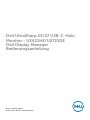 1
1
-
 2
2
-
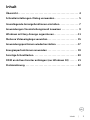 3
3
-
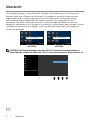 4
4
-
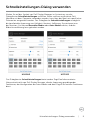 5
5
-
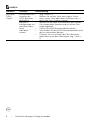 6
6
-
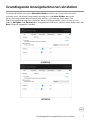 7
7
-
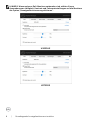 8
8
-
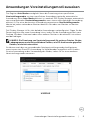 9
9
-
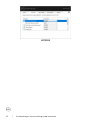 10
10
-
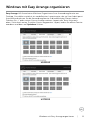 11
11
-
 12
12
-
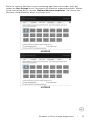 13
13
-
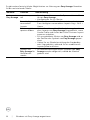 14
14
-
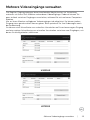 15
15
-
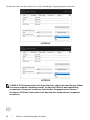 16
16
-
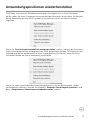 17
17
-
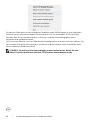 18
18
-
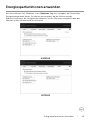 19
19
-
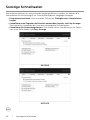 20
20
-
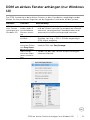 21
21
-
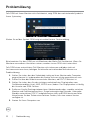 22
22
-
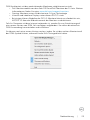 23
23
Dell U2421HE Benutzerhandbuch
- Typ
- Benutzerhandbuch
- Dieses Handbuch ist auch geeignet für